Lo que hace el complemento de la barra de megaupload de firefox es definir la uri de las pestañas nuevas y una página template que es la que se carga, en este caso la uri es "about:newtab". Así lo que veremos será algo similar a la siguiente imagen.
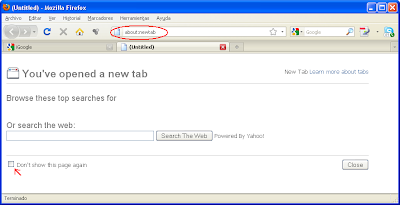
Si deseamos volver a la normalidad lo que hay que hacer es marcar el checkbox que se señala en la imagen anterior y cerrar la ventana mediante el botón Close que vemos ahí mismo.
Pero aquí nos salta una ventana donde dice
ReferenceError: DTFox is not defined
como también se puede ver en la siguiente imagen.

Esto es producto de un error para el cual presentaré un par de soluciones.
La primera solución es pasarlo por alto.
Lo que haremos no es arreglar el problema sino saltearlo y desactivar directamente esta funcionalidad que nos agregó la barra de megaupload.
Para esto debemos modifcar una variable de configuración. Por esto lo primero es poner en la barra de dirección "about:config", lo cual al intentar acceder nos mostrará la siguiente advertencia
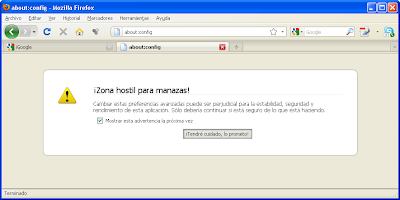
Lo que dice es cierto y, como debe ser, prometeremos tener cuidado.
Hecha la promesa, debermos buscar la variable "megaupload.toolbar.ntObserve" la cual tiene valor 'true' incialmente. Para la búsqueda recomiendo tipear el nombre de la variable tal cual en la barra de filtro como se ve en la siguiente imagen.
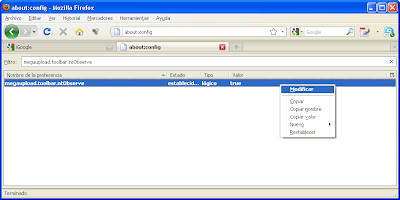
En esta imagen también se ve como modificarla haciendo click derecho sobre la variable. Otra forma es haciendo doble click sobre esta.
Indistintamente de cómo se haga para modificarla, lo importante es que ésta tome el valor 'false', dejando demas atributos incambiados, como vemos a continuación.
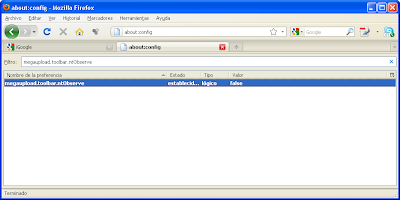
Con esto habremos terminado todos los pasos de esta solución.
La segunda solución es más técnica e implica meterse en el código del complemento pero tampoco es nada de otro mundo.
Lo que debermos hacer es modificar una llamada (invocación) a un método javascript, para lo cual primero que nada ubicaremos el complemento Megaupload Toolbar de Firefox y luego, dentro de éste, el archivo donde se encuentra dicha llamada.
Repitiendo un poco las palabras del anterior post que mencione más arriba, explicaré cómo ubicar el complemento de firefox.
En un mismo equipo, cada usuario puede gestionar su preferencias de firefox independientemente de las preferencias de los demás usuarios, en lo que también se incluyen los complementos.
La información de las preferencias y complementos se almacenan en el perfil del usuario. Este se encuentra en el directorio 'C:\Documents and Settings\NOMBRE DE USUARIO\Datos de programa\Mozilla\Firefox\Profiles' (cambiando Datos de programa a Application Data para la versión de windows en inglés). Nuestro profile lo encontraremos en una carpeta con un nombre raro que tiene como postfijo el texto '.default'.
El contenido de esta no lo tocaremos pues lo que nos es relevante esta en la carpeta extensions.
Una vez en la carpeta extensions, veremos carpetas con nombres más que desagradables. Lo que debemos hacer es encontrar la que corresponde a el complemento de la Mega Toolbar, lo cual lograremos buscando aquella que tenga, dentro de una carpeta con nombre chrome, el archivo megaupload.jar.
Para esclarecer donde se debe ubicar el archivo megaupload.jar, pondré como ejemplo el directorio donde se ubica en mi caso;
C:\Documents and Settings\Guillermo\Datos de programa\Mozilla\Firefox\Profiles\luybz4xj.default\extensions\{991A772A-BA13-4c1d-A9EF-F897F31DEC7D}\chrome\megaupload.jar
Ahora necesitaremos abrir dicho jar para explorar su contenido (así como abrimos un .zip) utilizando algún compresor que lo soporte.
WinRAR lo hace; para abrirlo debemos ir a Abrir con y seleccionar el programa WinRAR, pusto que sino puede que intente ejecutarlo como a un ejecutable java.
Yo recomiendo utilizar el compresor 7-Zip el cual es free y soporta casi que todo formato.
Una vez abierto debermos extraer el archivo content\newTab.xhtml para poder editarlo y luego sustituir el que se encuentra en el jar.
Este archivo xhtml es el template a partir del cual se genera la "página en blanco" que la barra de Megaupload nos setea como defecto. En este se definen un par de funciones javascript, entre las cuales nos importa la función disableTabObserve que es invocada si marcamos el checkbox como explique en el comienzo del post.
Aquí puede verse una imagen con la función aún sin modificarse.
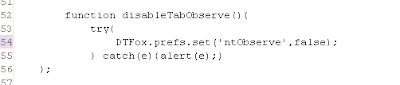
Lo que deberemos hacer es sustituir la línea 54 donde dice
DTFox.prefs.set('ntObserve',false);
por la siguiente línea
MU_DTFox.prefs.set('ntObserve',false);
En la siguiente figura puede verse como debería quedar una vez modificada.
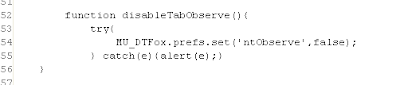
Hecho esto se debe sustituir el archivo dentro del zip, y realizar los siguientes pasos para asegurarnos de que Firefox (y más precisamente la barra de Megaupload) tomará la modificación.
- acceder al menú Herramientas >> Complementos y buscar el complemento Megaupload Toolbar 3.x
- seleccionar y desactivar (no desinstalar) el complemento
- reiniciar Firefox
- acceder nuevamente al menú de Complementos, buscar el complemento Megaupload Toolbar y activarlo
- reiniciar Firefox nuevamente
Listo, con esto finalizamos los pasos a seguir para la segunda solución.
Como comentario y previo a dejar el link donde podrán descargar el archivo megaupload.jar ya arreglado, en la línea número 14 del archivo content\client\mu_tabs.js (dentro de megaupload.jar) encontrarán la uri que carga la barra de Megaupload (cuando esta activa) que en nuestro caso es el molesto 'about:newtab' en la barra de direcciones.
Archivo megaupload.jar arreglado
Muchas gracias, ambas soluciones de la barra de megaupload me han servido de ayuda.
ResponderEliminarA parte de estos dos errores, en mi caso sucede que al buscar actualizaciones del complemento, siempre me aparece el mensaje "Ocurrió un error al intentar buscar actualizacones para Megaupload Toolbar.". Me preguntaba si es un error tambien generalizado, y si habria alguna forma de solucionarlo, o si solo es un error mio. (Tambien podria ser que simplemente sea asi, que no haya forma de buscar actualizaciones... aunque me extraña).
Gracias de antemano.
J, te cuento,
ResponderEliminarAl ver los problemas de la barra de megaupload, lo primero que intente fue actualizarla y también me aparecía el mensaje "Ocurrió un error al intentar buscar actualizacones para Megaupload Toolbar.". A lo cual no encontré explicación alguna, y recién luego me propuse revisar el complemento de Firefox para ver si encontraba el problema. Si llego a saber el por qué de ese mensaje voy a publicarlo, y si alguien lo encuentra estaría bueno que lo comente.
Respecto a si es extraño o no, yo no instalé el complemento de Firefox por separado. Instalé la Megaupload Toolbar descargada del mismo sitio de megaupload, la cual instaló automáticamente los complementos en Firefox e IE. Capaz el tema de la actualización fallida viene por ahí.
Y desde ya comento que no he utilizado ninguno de los complementos para megaupload que se encuentran en el sitio de Complementos de Firefox.
Saludos
hola.... en varias paginas dice que no es necesario tener la barra instalada... simplemente hay que modificar "general.useragent.extra.firefox" boton derecho modificar, al final (que seria la version del firefox) separado por punto y coma (;) agragar MEGAUPLOAD 1.0. modo de ejemplo seria
ResponderEliminarFirefox/3.0.12;MEGAUPLOAD 1.0
esto es realmente asi!?!?
Como decis, no necesitas tener instalada la barra para contar con el complemente megaupload para Firefox. La barra lo que sí hace es instalar dicho complemento.
ResponderEliminarRespecto a la variable "general.useragent.extra", ésta es utilizada por la configuración general de Firefox y no esta definida particularmente para y/o por el complemento megaupload, así que yo no la tacaría... Más que nada porque no se qué es lo que hace.
Igual te cuento que revisé el valor que tiene en mi Firefox, ya que nunca la toque, y es el mismo que en el ejemplo que citaste.
Creo que al hacer esa modificación estan buscando arreglar otra cosa que al menos yo no he sufrido.
Lo que es seguro, es que el modificarla no va a cambiar el código del script..., este éste bien o mal..
Saludos
hola, antes que nada... ¡¡gracias!! (por el dato) ya que no lo hice en el comentario anterior. Con respecto a modificar "general.useragent.extra", mirando mas paginas y unos cuantos mails desde mi comentario, descubri que dicha modificacion es para bajar archivos en la "hora feliz". Aparaentemente es requisito tener la barra para acceder a una cuenta especial, y para los que no desean instalarla se establece dicha modificacion, que te permite bajar varios archivos simultaneamente y a gran velocidad sin cargo adicional, para usuarios no registrados. Lo que no se (por ahora) son los beneficios para los que tenemos cuenta en esa "hora feliz"
ResponderEliminarmuy buena la pagina....
nos vemos_
Bien. Gracias por el dato luciano
ResponderEliminarSaludos
esto es mucha complicación para nada!
ResponderEliminarla solución es más simple:
clickear en la flechita negra que apunta para abajo de la barra de Megaupload (al lado de la "M"), ahí entrar a OPTIONS, y deseleccionar "NEW TAB INFO".
Listo. No hace falta enroscarse ni desinstalarla.
Si me sirvió. Muchas gracias n_n
ResponderEliminarla mejor opcion y menos trabajosa es la primera thanks
ResponderEliminarmuchisimas gracias!
ResponderEliminarMUCHISISISISISISISISISISISISIMAS GRACIAAS!!! la me estaba desesperando...
ResponderEliminarPor cierto la mejor la primera, esmenos engorrosa por asi decirlo, repito, muchas gracias!!!!!!!
¡¡Dios, muchísimas gracias!! ¡¡Me estaba poniendo ya de los nervios!!
ResponderEliminar